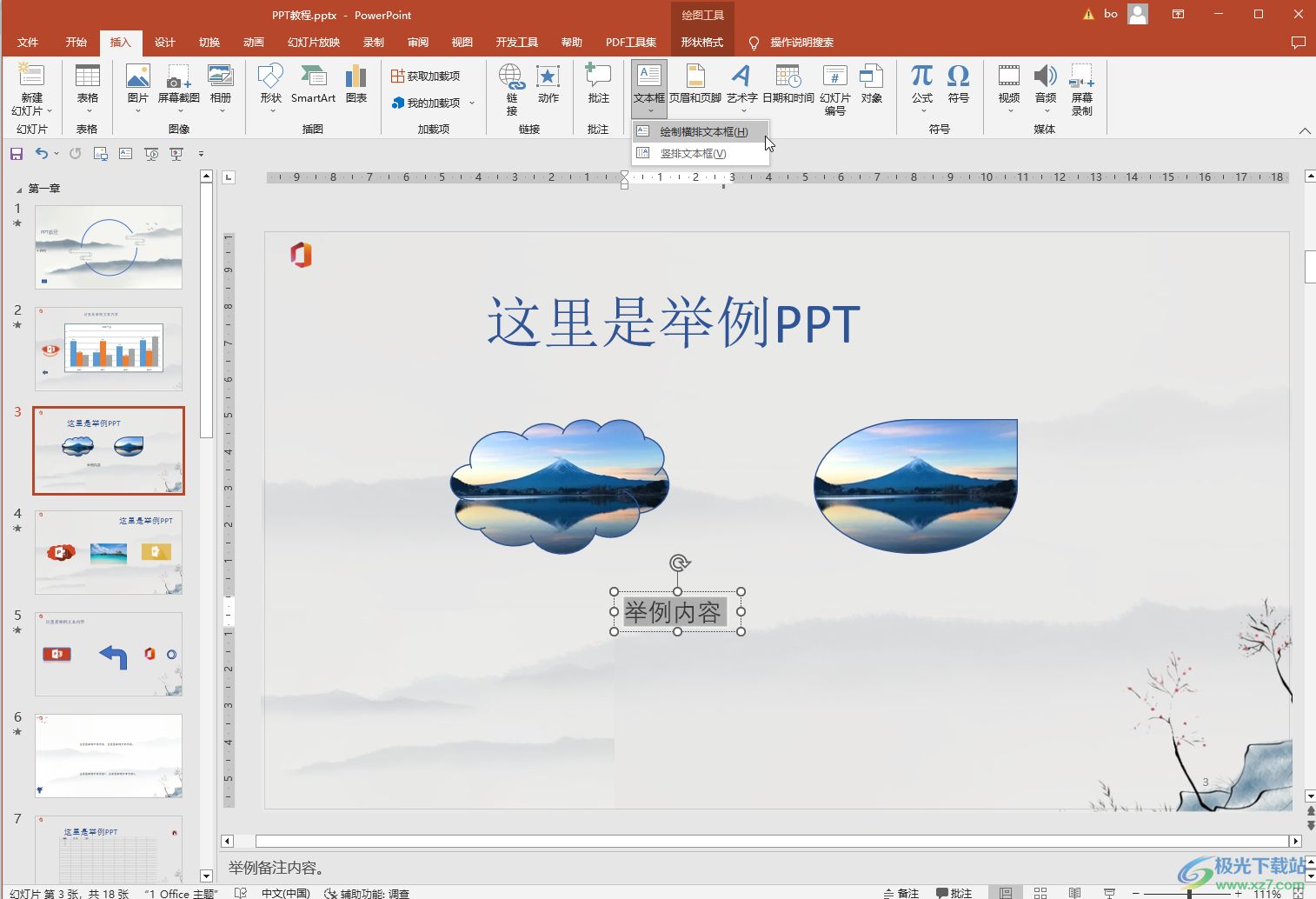- 手机ppt怎么导入图片作为背景图片:如何在ppt总插入背景图片
- ppt图表坐标轴颜色修改:win8风格的并列关系幻灯片图表下载
- ppt背景图片素材:抽象的羽毛水滴蝴蝶PPT背景图片下载
- ppt中如何添加视频并全程播放:PPT添加全程背景音乐并使音乐与PPT合为一体
下面的是PPT教程网给你带来的相关内容:
ppt如何嵌入字体:如何快速解决PPT字体丢失问题?送你4个技巧早学早预防~~~
我们经常在做PPT时遇到这样的情况:精心搭配了一套非常棒的字体方案,设计出一份高大上的PPT。可是,当拿到其他电脑上放映PPT文档时,许多字体全部变成了宋体或等线 (正文),导致PPT变得面目全非。
为什么会这样?是因为他人电脑没有安装PPT中所采用的字体,则会按他人电脑上的默认字体显示。
所以缺失字体,导致PPT惨不忍睹,让人非常懊恼。
那么ppt如何嵌入字体:如何快速解决PPT字体丢失问题?送你4个技巧早学早预防~~~,如何解决这个问题呢?今天小编给大家介绍几个非常实用的技巧。
1、将字体嵌入在PPT文件中
将字体嵌入在PPT文件中,即让该份PPT文件自带字体,即便在缺失字体的电脑中播放也不受影响。
操作方法为:单击【文件】-【选项】命令,打开”选项“对话框。选择“保存”选项卡,勾选下方“将字体嵌入文件”复选框,选择“仅嵌入演示文稿中使用的字符”或“嵌入所有字符”,单击“确定”按钮,然后保存文件,就可以正常显示字体啦,如图所示。


提示:但嵌入字体后文件会变得很大,还有一些字体因为版权原因不能够嵌入到PPT文档中,所以下面给大家分享一个最为保险的做法。
2、备份字体和PPT文件到U盘或云盘
个人认为此方法是最为保险且非常实用。只需将你PPT中应用的所有字体和PPT文件一起拷贝保存到U盘云盘中。
当我们在其他电脑中放映PPT时ppt如何嵌入字体,一旦演示时出现字体缺失问题,可以直接在该电脑中安装应用的所有字体,然后重新打开PPT文件,该问题就迎刃而解了。

3、将PPT导出为PDF或保存为图片
另外,可以考虑将 PPT 输出保存为 PDF 或图片,PDF文件和图片文件在打开演示时将不受字体的影响。
导出为PDF:点击【文件】-【导出】命令,在右边的导出选项中点击“创建PDF/XPS文档”按钮。在弹出的对话框中,选择保存位置和保存类型为PDF,然后点击“发布”按钮,这样PPT文档就是以PDF的形式保存下来了。


保存为图片:点击【文件】-【另存为】命令,在打开的对话框选择保存位置,并设置保存类型中为jpg格式,然后保存即可。

提示:PPT导出为PDF或保存为图片之后,最大的问题是这类格式会丢失PPT的动画、触发等效果,所以一般适用于静态没有叠加动画的幻灯片。
4、将PPT 保存为视频格式
如果你想同时保留完整的字体,又不丢失PPT中的动画效果。还可以把 PPT 保存为视频格式。
方法为:点击【文件】-【另存为】命令,在打开的对话框选择保存位置,并设置保存类型中为”MPEG-4"(MP4)格式,然后保存即可。

通过上述几种方法就能将PPT字体缺失的问题完美解决啦!
感谢你支持pptjcw.com网,我们将努力持续给你带路更多优秀实用教程!
上一篇:ppt如何嵌入字体:如何批量删除 PPT 幻灯片中嵌入的字体? 下一篇:没有了
郑重声明:本文版权归原作者所有,转载文章仅为传播更多信息之目的,如作者信息标记有误,请第一时间联系我们修改或删除,多谢。